如何升級圖片及最佳圖片升級器推薦
Docker 圖片能夠將應用程式和依賴整合到各種檔案格式中,協助開發人員輕鬆克服不同的相容困難。不過,你必須升級 Docker 圖片,以保證應用程式的安全可靠和最佳性能。
遺憾的是,你不會找到很多合適的選項來升級圖片且不影響圖片品質,因為大多數工具確實會導致圖片品質下降。因此,選擇最好的 docker 升級工具似乎是一件萬無一失的事情。
請直接進入本期精彩指南,在不花費額外時間的情況下升級 docker圖片。
第一部分:什麼是 Docker 升級圖片?
在學習如何升級 docker 圖片之前,瞭解 Docker 升級圖片是相當重要的。Docker 是一個出色的平臺,它可以幫助開發人員將應用程式運行所需的一切,包括運行時間、代碼和資料庫,都整合到可執行的軟體包中。
你可以使用 docker 圖片找到運行容器的啟動方式,它能確保應用程式在多個環境中都能一致地處理。從生產服務器到本地開發機器,docker 圖片可以在各種情況下發揮作用。
第二部分:如何升級 Docker 圖片?
升級 docker 圖片並不需要太多時間,下面的簡單步驟就足以升級 dockerfile 圖片。不幸的是,這個方法可能會變得很棘手,尤其是對於升級 docker 圖片的新手來說。在入門之前,你必須注意以下事項。
先決條件- 在升級 docker 圖片之前,你必須安排好以下事項。
- 安排使用者帳號擁有 sudo 權限
- 使用綁定終端或命令連結
- 你必須在電腦上安裝 Docker。
- 確保在系統上部署了 Docker 圖片和 Docker 圖片。
步驟 1. 評估當前版本
首先,你需要使用下面列出的命令行來驗證你的圖片是否過時或老舊。
# docker images
該命令的輸出將包括下載的圖片和版本號。現在,你可以將這些資訊與 Docker 圖片的官方網站 Docker Hub 上的首選版本進行比較。在這個階段,你必須決定是否升級圖片。
步驟 2. 獲取最新圖片
如果你決定升級 Docker 圖片,可以使用 Docker pull 命令來升級圖片。
# docker pull [docker_image]
幸運的是,這條命令應該足以幫你在電腦上自動安裝最新版本。你可以通過使用「最新」標籤來強制選擇。例如,你可以使用以下命令獲取最新的 MySQL 圖片。
# docker pull mysql/mysql-server: latest步驟 3. 停止當前容器後將其刪除
獲取最新的 Docker 圖片後,下一階段就是刪除並停止現有檔案格式,創建一個新檔案格式。通過查看下面列出的命令,你可以通過識別當前檔案格式的名稱來啟動這個過程,它也知道舊的 docker 圖片。
# docker ps
我們將通過 My SQL 圖片升級容器。你可以注意到,目標容器包含了 the mysql/mysql-server:5.7 圖片.
現在,你可以先注意檔案格式 ID,然後再使用以下命令停止檔案。
# docker stop [container_id]
你可以通過下面的命令聽刪除檔案。
# docker rm [container_id]
步驟 4. 用新升級的 docker 圖片啟動新檔案格式。
現在,你可以通過下面列出的 docker run 命令來啟動新檔案格式。
# docker run --name=[container_name] [options] [docker_image]
現在,你需要連接與舊容器連結的 Docker 卷,以瞭解新檔案格式洛基喬的內容是否相同。使用「-v」選項後,你可以嘗試指定卷目錄的路徑。
例如,你可以使用下面的命令來啟動升級後的 MySQL 容器。
# docker run --name=mysql --restart=always -e MYSQL_ROOT_PASSWORD=mypassword -v /path/to/directory:/var/lib/mysql -d mysql
一切就緒後,你就可以確保新容器擁有最新的 Docker 圖片了。
# docker ps
第三部分:使用HitPaw FotorPea的提升圖片品質
如果你的圖片存在缺陷,你可以使用 HitPaw FotorPea升級圖片。它是一款令人難以置信的神奇圖像升級程序,能促使 7 個出色的 AI 模型將圖像品質提升到新的水平。此外,圖像升級器不會影響圖像品質,讓你可以自動提升照片品質。
除了支持多種圖像格式,HitPaw FotorPea 還能讓你同時處理多張照片。
功能特點- 幫助你出色地提升圖像品質
- 不會導致圖像品質下降
- 讓你消除圖像中不需要的對象
- 瞬間移除照片背景
- 幫助你同時處理多張照片
- 上傳照片或輸入關鍵字,生成自己的 AI 照片
以下是學習如何使用 HitPaw FotorPea 提升圖片品質的步驟。
步驟 1.
跳轉到HitPaw FotorPea的官方網頁,之後安裝軟體。啟動HitPaw FotorPea後,你必須點擊「選擇檔案」按鈕,上傳想要升級的圖片。HitPaw FotorPea支持多種流行圖片格式,包括WEBP、PNG、JPG、JPEG等。
步驟 2.
在此階段,你需要選擇合適的 AI 模型,因為 HitPaw FotorPea 提供了 7 種出色的 AI 模型,包括一般模型、面部模型、著色模型、去噪模型、弱光模型、劃痕模型和色彩校準模型。
步驟 3:
點擊「預覽 」按鈕查看 HitPaw FotorPea 所做的修改,滿意後,你可以點擊「匯出 」按鈕下載照片。
HitPaw FotorPea 還能讓你通過以下文字和步驟生成。
步驟 1.
在電腦上安裝軟體後,你需要啟動程式,然後點擊 AI 生成按鈕。
步驟 2.
進入到HitPaw FotorPea的時間軸後,你需要輸入文字提示,並選擇設計或風格,將生成的圖片變成你想要的風格。
步驟 3:
HitPaw FotorPea 生成所需圖片後,你就可以對其進行預覽了。預覽圖片後,如果對結果不滿意,你可以進行最後的修改。接下來,你需要點擊匯出圖標,將生成的圖像保存到電腦上的首選位置。
結語
保持檔案和 Docker 圖片的升級,對於優化安全性和性能至關重要。定期升級 Docker 圖片可以確保你從最新的修復和功能中獲益。
你可以閱讀本指南,瞭解升級圖片的步驟。除了升級 docker 圖片,我們還拿出了最值得推薦的HitPaw FotorPea來升級圖片的品質。它提供 7 種 AI 模型,並允許你同時升級多張圖片。










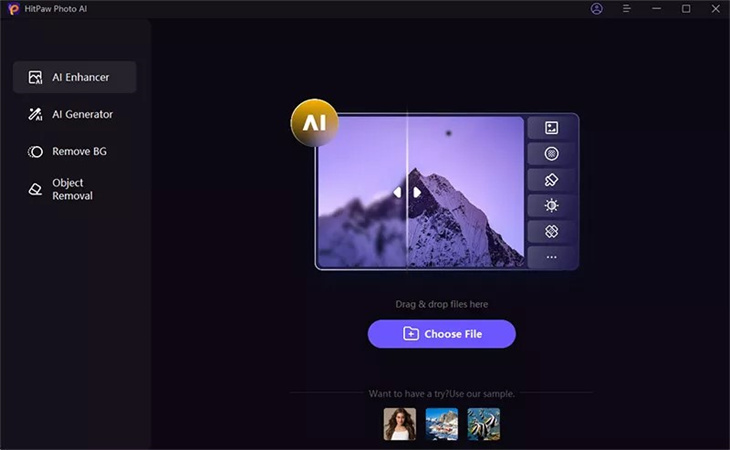
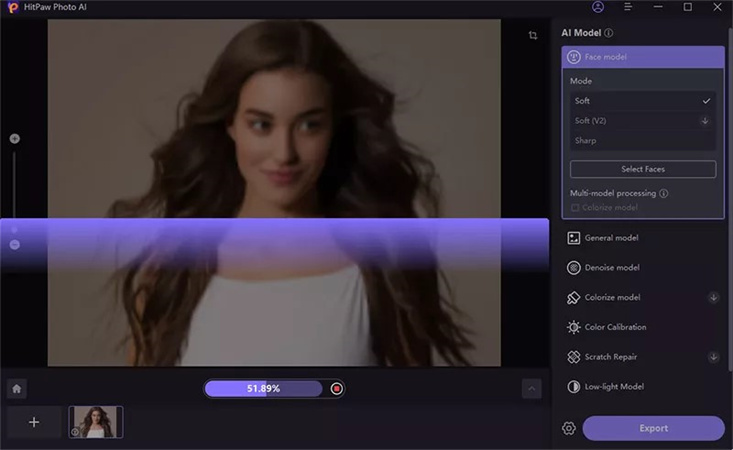
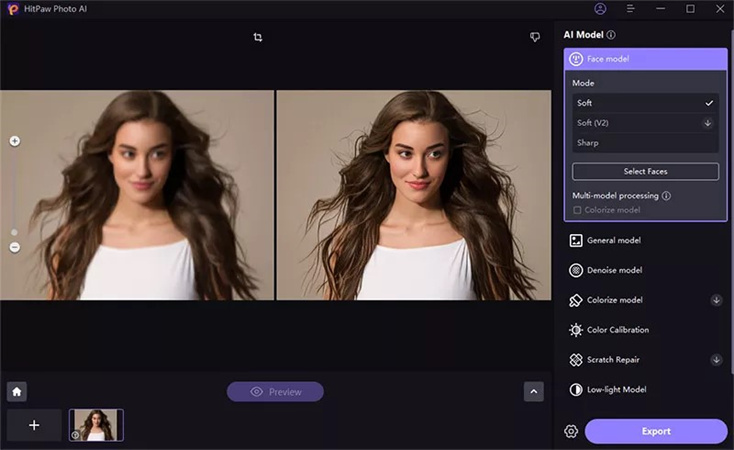
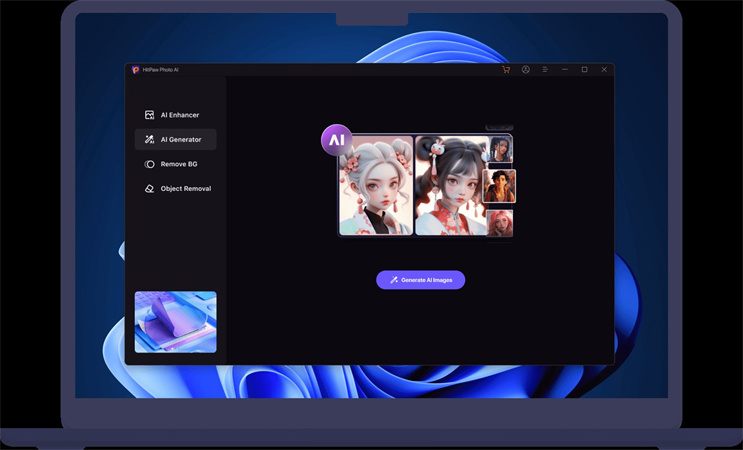
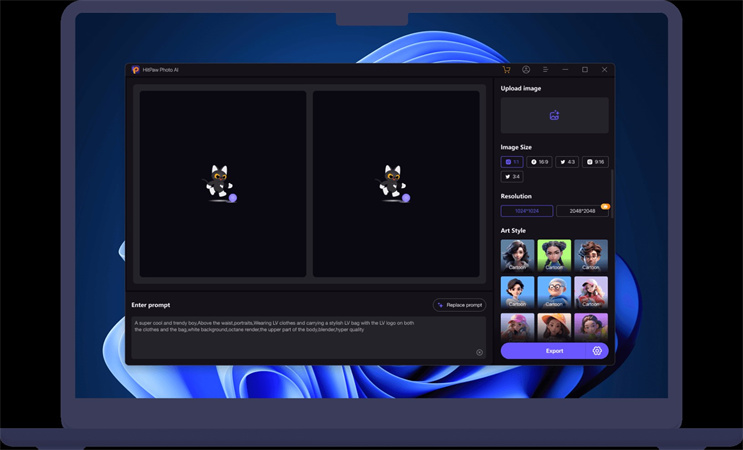
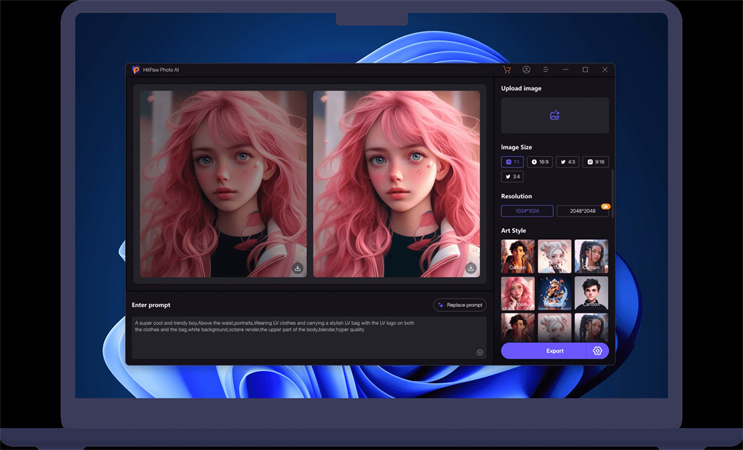




分享文章至:
選擇產品評分:
Joshua
HitPaw 特邀主編
熱衷於分享3C及各類軟體資訊,希望能夠透過撰寫文章,幫助大家瞭解更多影像處理的技巧和相關的AI資訊。
檢視所有文章留言
為HitPaw留下您的寶貴意見/點評